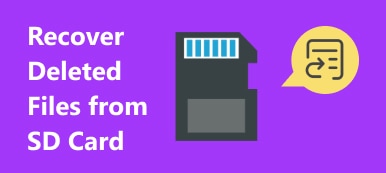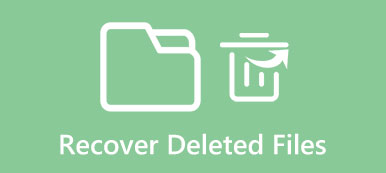„Uložil jsem na USB flash disk velké množství důležitých dat, ale můj bratr je smazal, protože patří jemu a chce obnovit velké soubory. Může mi někdo říct, jak obnovit smazané soubory z USB flash disku?“
„Nevím proč, ale kliknu na„ Ano “, když se z mé jednotky USB Flash zobrazí výzva k trvalému odstranění souboru. Existuje nějaký dobrý software pro obnovu souborů?“

Jednotka flash je malým úložným zařízením, které může přímo přenášet soubory z jednoho počítače na druhý. A USB flash disk je špičkovou volbou mezi miliony uživatelů díky své mobilitě a flexibilitě. Různé od počítače se systémem Windows nebo Mac se zdá být těžké obnovit smazané soubory z jednotky USB flash. Pokud nemáte tušení, který software pro obnovu dat si můžete vybrat, přečtěte si tento článek, abyste získali nejlepší způsob, jak obnovit smazané soubory z jednotky flash v počítači se systémem Windows nebo Mac.
- Část 1: Společné důvody pro obnovu dat Flash Drive
- Část 2: Nejlepší řešení pro obnovení smazaných souborů z jednotky Flash (Win / Mac)
Část 1. Společné důvody pro ztrátu dat v systému Flash Drive
Navzdory fyzickým škodám, jako je škoda na vodě nebo havarované jednotky flash, mohou být opraveny další faktory způsobující ztrátu dat flash disku. Pokud nemůžete zjistit, který typ ztráty dat lze obnovit, můžete si přečíst následující příklady.
- Byly omylem smazány soubory z jednotky USB flash.
- Odstraněny soubory v důsledku neočekávaných formátů.
- Nesprávné operace jako nesprávné vysunutí jednotky USB flash.
- Zlomit nebo oddíl byl neplatný.
Jakmile odstraníte soubory z jednotky s palcem, čím dříve se obnovíte ztracená data, tím vyšší možnost úspěšného obnovení souborů můžete získat.
Část 2. Nejlepší řešení pro obnovení odstraněných souborů z jednotky Flash (Win / Mac)
Ve skutečnosti tyto odstraněné soubory z jednotky flash stále existují s neviditelným stavem. Pokud nenapsáte nová data, jsou do jisté míry v bezpečí. Chcete-li odstranit soubory zpět v počítači se systémem Windows a Mac, musíte nainstalovat Disk Drill, který je nejlepším softwarem pro obnovu dat. Nejsou k dispozici pouze profesionální filtry pro obnovu dat, ale také další volné nástroje pro ukládání dat. Takže je to jen kousek dortu k obnovení smazaných souborů z flash disku na počítači Mac a Windows.
Jak obnovit smazané soubory z USB flash disku na Mac / Windows
Můžete obnovit všechny důležité systémy souborů a prakticky libovolné úložné zařízení libovolný typ souboru libovolného typu souboru v libovolné situaci. Může to znít složitá věta a skutečným tématem je, že Disk Drill je univerzální software pro vymazání souborů. Je snadné obnovit všechny smazané položky a výstup s volitelnými formáty souborů.
Pokud máte poškozenou jednotku flash, je použití nástroje Disk Drill k obnovení smazaných souborů a zabránění přepsání dat chytrou volbou. Disk Drill navíc nabízí inovativní metody pro zjednodušení obnovy dat s přizpůsobitelnými nástroji pro obnovení, jako je „Undelete protected data“, „Universal Partition Search“ atd. Disk Drill byl mimo jiné předním softwarem pro obnovu dat, takže obnova smazaných souborů z USB flash pohon je malý případ.
Krok 1. Spusťte Disk Drill v počítači Mac / Windows
Stáhněte si zdarma Disk Drill do svého počítače a později můžete Disk Drill upgradovat na verzi Pro. Upřímně řečeno, Disk Drill nabízí bezplatnou službu obnovy flash disku. Ano, odstraněné soubory z flash disku můžete obnovit zdarma v systémech Mac a Windows. Existuje také mnoho dalších bezplatných nástrojů, včetně Clean Up, Duplicate Finder a dalších, více než Bootable Recovery. Pro uživatele počítačů Mac je třeba disk Drill nainstalovat přetažením do složky „Aplikace“. Spusťte v počítači aplikaci pro obnovu dat. Připojte jednotku USB k počítači Mac / Windows.
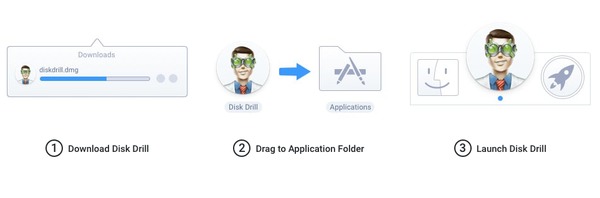
Krok 2. Vyhledejte flash disk
Všechny soubory se zobrazí v hlavním rozhraní Disk Drill včetně smazaných souborů. Před každou položkou si můžete prohlédnout a vybrat si a poté kliknout na „Obnovit“ v pravém horním rohu, abyste selektivně obnovili smazané soubory z USB flash disku. Pomocí výše uvedených panelů nástrojů můžete nastavit typ souboru, velikost souboru a smazaná data. Kliknutím na tlačítko oka vedle názvu smazaného souboru zobrazíte podrobný náhled. Pokud se nepodaří naskenovat USB flash disk, obdržíte jiné rozhraní s tlačítkem "Rebuild" na původním místě "Recover". Stiskněte "Rebuild" a místo toho vstoupíte do rozhraní pro opravu disku.
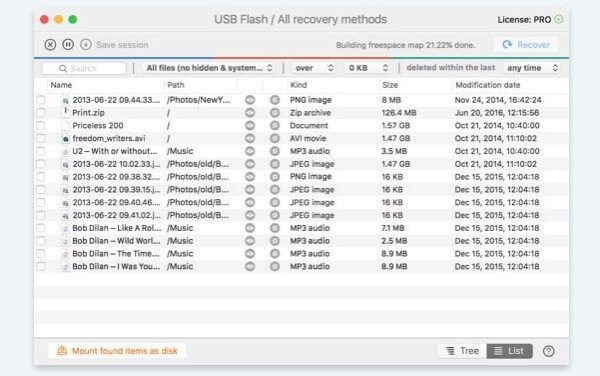
Krok 3. Obnovte smazané soubory z jednotky USB flash
Během obnovy smazaných souborů existují dvě možnosti, kterými jsou tlačítka „Vault obnovení“ a „Zaručené obnovení“. „Recovery Vault“ je funkce, která umožňuje uživatelům vytvořit speciální mapu pro vyhledání ztracených souborů. A „Zaručené zotavení“ umožňuje uživatelům zálohovat a vytvářet neviditelné kopie souborů, když jsou soubory přesunuty do koše. Volně můžete nastavit maximální velikost, dobu ochrany dat a maximální velikost zaručeného úložiště pro obnovení. Dokončete obnovení jednotky USB v počítači se systémem Windows nebo Mac OS X / 11 snadno.
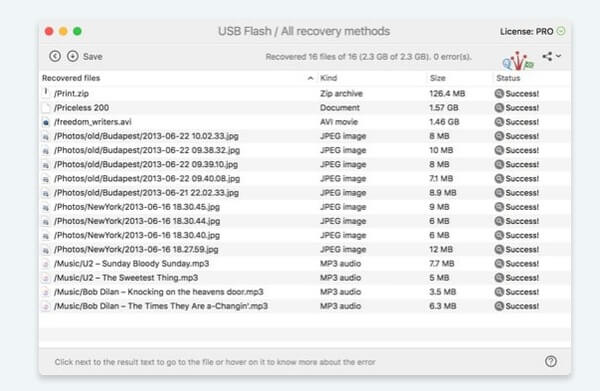
Nenechte ujít: Jak obnovit starou složku Windows v systému Windows 10 / 8 / 8.1 / 7 / XP / Vista
Jak obnovit smazané soubory z USB flash disku v systému Windows (doporučeno)
Dalším řešením pro obnovení smazaných dat z USB flash disku je použití programu Apeaksoft Data Recovery.
Ve srovnání s nástrojem Disk Drill získává vyšší míru úspěšnosti pro obnovení odstraněných dat.
- Je schopen obnovit smazané soubory z jednotky USB flash, a to i formátované.
- Kromě jednotky USB flash lze recyklovat koš, pevný disk, paměťovou kartu atd. Také být obnovitelné.
- Obnovuje obraz ve formátu JPG, TIFF / TIF, PNG, BMP, GIF, PSD, CRW, CR2, NEF, ORF, RAF, SR2, MRW, DCR, WMF, DNG, ERF, RAW apod.
- Nahrává mediální soubory ve formátech AVI, MOV, MP4, M4V, 3GP, 3G2, WMV, SWF, MPG, AIFF, M4A, MP3, WAV, WMA, MIDI / MIDI apod.
- Dokumenty jako DOC / DOCX, XLS / XLSX, PPT / PPTX, PDF, CWK, HTML / HTM, INDD, EPS atd. Jsou obnovitelné.
- E-mail a další data jako ZIP, RAR, SIT a další jsou podporovány, abyste se vrátili zpět.
- Kompatibilní s Windows 10 / 8.1 / 8 / 7 / Vista / XP (SP2 nebo novější).
Krok 1. Stáhněte, nainstalujte a spusťte tento program obnovy USB flash disku v počítači. Nainstalujte jej a spusťte jej. Vložte jednotku USB flash do počítače.
V hlavním rozhraní musíte vybrat typ dat, který chcete obnovit, a zaškrtněte jednotku USB flash pod Vyměnitelnými disky. Klepnutím na tlačítko Skenovat naskenujte data.

Krok 2. Z výsledku skenování se zobrazí všechny vymazané datové typy. Klepnutím na něj zobrazíte podrobnosti. Poté, co zkontrolujete požadovaná data, klikněte na tlačítko Obnovit a uložte do počítače počítač s vymazanými daty na jednotce USB flash.

Zde můžete získat video show pro obnovu smazaných souborů z flash disku.
Zde můžete získat video show pro obnovu smazaných souborů z flash disku.


Shrnutí
Pomocí nástroje Disk Drill a Apeaksoft Data Recovery můžete obnovit smazané soubory mezi nejoblíbenější digitální zařízení s interním i externím úložištěm.
Ve srovnání s Disk Drill, freewarem s omezeními, je Apeaksoft Data Recovery atraktivnější. Je to rychlé a poskytuje vám komplexní skenování a obnovu datových typů.